विज्ञापन
विंडोज खातों को प्रशासक और मानक स्तरों में अलग किया जाता है। मानक खाते ऐसे परिवर्तन कर सकते हैं जो उन्हें केवल कंप्यूटर पर प्रभावित करते हैं, जैसे वैयक्तिकरण विकल्पों में परिवर्तन करना विंडोज 10 को अनुकूलित और निजीकृत करने के 10 त्वरित तरीकेविंडोज 10 की सभी डिफ़ॉल्ट सेटिंग्स आपकी नाव को फ्लोट नहीं करेंगी। हम आपको एक सरल, चरण-दर-चरण मार्गदर्शिका में विंडोज 10 को अनुकूलित करने के सभी संभावित तरीके दिखाते हैं। अधिक पढ़ें या खुद के लिए सॉफ़्टवेयर स्थापित करना, लेकिन आपको घड़ी बदलने, संरक्षित सिस्टम फ़ाइलों तक पहुंचने, उपयोगकर्ताओं को जोड़ने और बहुत कुछ करने के लिए एक व्यवस्थापक खाते की आवश्यकता है।
शायद आपने अभी कुछ हासिल करने की कोशिश की है और कहा गया था कि आपके पास व्यवस्थापक अधिकार नहीं हैं। यदि आपको व्यवस्थापक विशेषाधिकार प्राप्त करने की आवश्यकता है, तो यहां कई परिदृश्य हैं और आप उनके बारे में क्या कर सकते हैं।
सुनिश्चित करें कि आपको प्रशासित अधिकार प्राप्त हैं
यह स्पष्ट लगता है, लेकिन शायद आपके पास कंप्यूटर पर प्रशासनिक विशेषाधिकार नहीं हैं क्योंकि इसे प्रबंधित करने वाला व्यक्ति आपको नहीं चाहता है। एक कॉर्पोरेट कंप्यूटर पर या आपके माता-पिता, दोस्तों, आदि के स्वामित्व में। शायद आप एक मानक खाते तक सीमित नहीं हैं, इसलिए आप बड़े बदलाव नहीं कर सकते।
एक डेवलपर के रूप में मेरे खुद के कंप्यूटर पर व्यवस्थापक अधिकार नहीं होने से मैं NUTS चला रहा हूं! 5 दिनों के लिए किसी चीज़ के लिए अनुमोदन प्राप्त करने के लिए 2 दिन…
- डार्लिंग निसी (@carpediemtre) 21 जून, 2017
यदि आपको किसी और के कंप्यूटर पर व्यवस्थापक पहुंच की आवश्यकता है, तो उन्हें व्यवस्थापक अधिकारों के साथ आपको एक नया खाता बनाने के लिए कहें। निम्नलिखित युक्तियों का उपयोग कंप्यूटर में तोड़ने के लिए नहीं किया जाना चाहिए। केवल उनका उपयोग करें व्यवस्थापक पहुंच को पुनर्प्राप्त करने के लिए आपको इसे खोना चाहिए।
उपयोगकर्ता खाता नियंत्रण: अपने अधिकारों को जानें
Windows कंप्यूटर और ब्लू-येलो यूजर अकाउंट कंट्रोल (UAC) शील्ड आइकन का उपयोग करता है ताकि कंप्यूटर फ़ंक्शन को नामित किया जा सके, जिसके लिए व्यवस्थापक विशेषाधिकारों की आवश्यकता होती है। यदि आप कोई कार्रवाई करने का प्रयास करते हैं, तो आप एक प्रशासक हैं या नहीं, इसके आधार पर आपको दो अलग-अलग संकेत दिखाई देंगे।
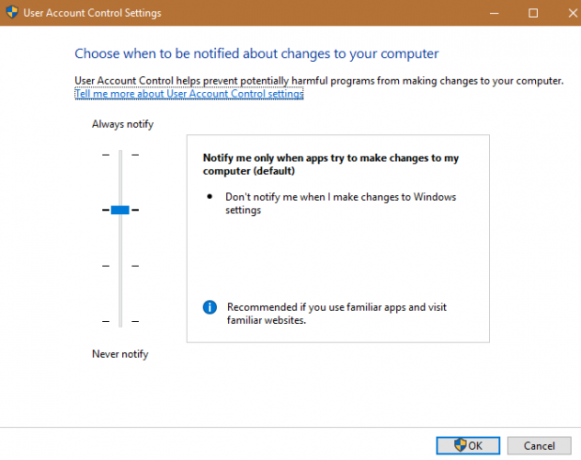
Admins पर बस क्लिक करना है हाँ जब उनसे पूछा गया कि क्या वे किसी कार्यक्रम में बदलाव करने की अनुमति देना चाहते हैं। मानक खातों को आगे बढ़ने के लिए एक व्यवस्थापक का पासवर्ड टाइप करना होगा। यह आपको एक में प्रवेश किए बिना प्रशासनिक कार्य करने देता है - a स्मार्ट खाता प्रबंधन रणनीति एक प्रो की तरह विंडोज उपयोगकर्ता खातों के प्रबंधन के लिए 5 युक्तियाँविंडोज उपयोगकर्ता खाते अलग-अलग स्थानीय खातों से विभिन्न गोपनीयता चुनौतियों के साथ ऑनलाइन खातों में विकसित हुए हैं। हम आपके खातों को छाँटने में मदद करते हैं और आपके लिए काम करने वाली सेटिंग्स पाते हैं। अधिक पढ़ें . जब तक आप एक व्यवस्थापक पासवर्ड जानते हैं, तब तक आप किसी भी समय UAC संकेतों के माध्यम से प्राप्त कर सकते हैं।
यदि आप अपने मानक खाते को किसी व्यवस्थापक खाते से ऊपर उठाना चाहते हैं, तो पहले किसी अन्य व्यवस्थापक खाते में लॉग इन करें और खोलें समायोजन. पर जाएँ हिसाब किताब और क्लिक करें परिवार और अन्य लोग टैब। के तहत अपना खाता चुनें अन्य लोग और क्लिक करें खाता प्रकार बदलें बटन। से बदलो मानक प्रयोगकर्ता सेवा प्रशासक और आपके पास पूरे विशेषाधिकार होंगे।
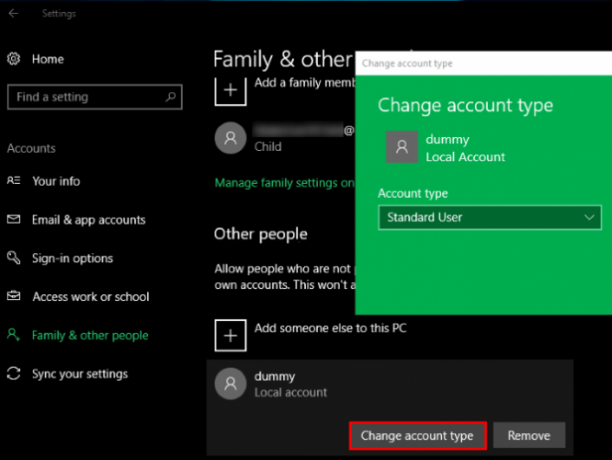
सुनिश्चित करें कि आप नहीं करेंगे विकलांग UAC 6 सबसे कष्टप्रद विंडोज सुविधाएँ और उन्हें कैसे ठीक करेंविंडोज में बहुत सारे मुद्दे हैं। यहां हर विंडोज उपयोगकर्ताओं को झुंझलाहट होती है, और उन्हें बेहतर कैसे बनाया जाए। अधिक पढ़ें , या तो। ऐसा करने से मानक खाते UAC संकेतों को देखने से भी बच जाएंगे, इसलिए व्यवस्थापक कार्रवाई करने की कोशिश बिना किसी अधिसूचना के विफल हो जाएगी। प्रकार यूएसी स्टार्ट मेन्यू में और क्लिक करें उपयोगकर्ता खाता नियंत्रण बदलें समायोजन। सुनिश्चित करें कि स्लाइडर नीचे के विकल्प पर सेट नहीं है कभी सूचित मत करो. ऊपर से दूसरा विकल्प डिफ़ॉल्ट है और ठीक काम करना चाहिए।
यदि आप खाता पासवर्ड भूल गए हैं
जब आप अपना पासवर्ड खो देते हैं तो एक स्थिति जिसमें आप एक व्यवस्थापक खाते में प्रवेश नहीं कर सकते हैं। शुक्र है, अगर पासवर्ड आपके दिमाग से फिसल गया है, तो सब खो नहीं गया है।
हमने कवर किया विंडोज एडमिन पासवर्ड कैसे रीसेट करें आपके विंडोज एडमिन पासवर्ड को रीसेट करने के 4 सरल तरीकेबंद कर दिया गया है क्योंकि आप अपना Windows व्यवस्थापक पासवर्ड भूल गए हैं? वापस पाने के लिए इन सुझावों का पालन करें। अधिक पढ़ें . यदि आप व्यवस्थापक खाते के लिए Microsoft खाते का उपयोग करते हैं, तो यह आसान है Microsoft के पोर्टल के माध्यम से अपना पासवर्ड रीसेट करें आप अपने लॉक किए गए Microsoft खाते तक क्यों नहीं पहुँच सकतेहम यह जानने में आपकी सहायता करने का प्रयास करते हैं कि आपके Microsoft खाते को अनलॉक करने के आपके प्रयास विफल क्यों हुए। अधिक पढ़ें . स्थानीय खातों में है पासवर्ड रीसेट करने के लिए कई अन्य तरीके 3 तरीके एक भूल विंडोज प्रशासक पासवर्ड रीसेट करने के लिएआपका कंप्यूटर पासवर्ड भूल जाना डरावना है, लेकिन आपके पास अभी भी विकल्प हैं। अपने Windows व्यवस्थापक पासवर्ड को रीसेट करने और अपने कंप्यूटर में वापस लाने के लिए यहां तीन आसान तरीके दिए गए हैं। अधिक पढ़ें , लेकिन वे कुछ काम लेते हैं। एक बार जब आप अपना खाता पासवर्ड पुनर्प्राप्त कर लेते हैं, तो आप पहले की तरह पूर्ण व्यवस्थापक अधिकारों के साथ वापस आ जाएंगे।
अस्थायी रूप से Windows व्यवस्थापक खाते तक पहुँचें
विंडोज विस्टा और यूएसी के आगमन के बाद से, अंतर्निहित प्रशासक खाते के साथ विंडोज जहाज अक्षम हो गए। यह आपके पीसी की सुरक्षा के लिए है, क्योंकि डिफ़ॉल्ट प्रशासक खाता आपके कंप्यूटर पर सीमाओं के बिना कोई भी कार्रवाई कर सकता है। यह कहने की जरूरत नहीं है कि इस तरह का मालवेयर मिलना भयावह होगा।
आप अपने स्वयं के खाते में व्यवस्थापक पहुंच प्रदान करने के लिए कुछ उपयोगिताओं पर जा सकते हैं, लेकिन यदि आप स्वयं व्यवस्थापक नहीं हैं, तो उनमें से कोई भी काम नहीं करेगा। व्यवस्थापक अधिकारों के साथ आपकी सटीक समस्या क्या है (यह आप UAC संकेतों को स्वीकार कर सकते हैं, लेकिन अन्य उपयोगकर्ता की फ़ाइलों तक नहीं पहुंच सकते हैं) के आधार पर, आप अभी भी अंतर्निहित व्यवस्थापक खाते को सक्षम करने में सक्षम हो सकते हैं।
हमारे में Windows व्यवस्थापक खाते के लिए गाइड विंडोज प्रशासक खाता: वह सब कुछ जो आपको जानना चाहिएविंडोज विस्टा के साथ शुरू, अंतर्निहित विंडोज प्रशासक खाता डिफ़ॉल्ट रूप से अक्षम है। आप इसे सक्षम कर सकते हैं, लेकिन अपने जोखिम पर ऐसा करें! हम आपको दिखाते हैं कि कैसे। अधिक पढ़ें , हमने इसे सक्षम करने के लिए सबसे आसान तरीका कवर किया।
इसे टाइप करके देखें cmd स्टार्ट मेनू में, फिर राइट क्लिक करके चुनें व्यवस्थापक के रूप में चलाओ. यदि आप UAC प्रॉम्प्ट को स्वीकार करने में सक्षम हैं, तो बढ़िया है! अंतर्निहित व्यवस्थापक खाते को सक्षम करने के लिए इस पंक्ति को दर्ज करें:
शुद्ध उपयोगकर्ता व्यवस्थापक / सक्रिय: हाँ। अब, बस अपने खाते से लॉग आउट करें और आप देखेंगे प्रशासक एक विकल्प के रूप में। इसका कोई पासवर्ड नहीं है, इसलिए आप अपनी पसंद के किसी भी फ़ंक्शन को लॉग इन करने के लिए स्वतंत्र हैं।
बिल्ट-इन अकाउंट वर्कअराउंड
यदि आप ऊपर के रूप में एक उन्नत कमांड प्रॉम्प्ट खोलने का प्रयास करते हैं और व्यवस्थापक अधिकारों की कमी के कारण नहीं है, तो आपको एक वर्कअराउंड का उपयोग करके व्यवस्थापक खाते को सक्षम करना होगा।
हमारे लिए देखें अपने विंडोज पासवर्ड को रीसेट करने पर गहराई से गाइड करें अपना खोया हुआ विंडोज 10 पासवर्ड कैसे रीसेट करेंआप अपना विंडोज 10 लॉगिन पासवर्ड भूल गए हैं? निराशा मत करो! हम आपको दिखाएंगे कि आप अपना पासवर्ड कैसे रीसेट कर सकते हैं और अपना खाता पुनः प्राप्त कर सकते हैं। अधिक पढ़ें , क्योंकि इसमें व्यवस्थापक खाते को सक्षम करने के लिए वर्कअराउंड पर निर्देश शामिल हैं यदि आप नहीं कर सकते सामान्य रूप से ऐसा करें विंडोज में सीक्रेट एडमिनिस्ट्रेटर अकाउंट को कैसे अनलॉक करेंप्रशासन के अधिकार अब विंडोज में उपयोगकर्ता खाता नियंत्रण द्वारा नियंत्रित किए जाते हैं, लेकिन छिपा हुआ प्रशासक खाता शक्तिशाली है। इसे सक्षम करने का तरीका यहां बताया गया है। अधिक पढ़ें .
अपना खुद का खाता फिक्स करना
एक बार जब आप व्यवस्थापक खाते से लॉग इन कर लेते हैं, तो आप कर सकते हैं समस्याओं को ठीक करने के लिए Windows टूल का उपयोग करें विंडोज 10 को ठीक करने के लिए 13 समस्या निवारण उपकरणप्रत्येक Windows समस्या के लिए, एक उपकरण है जिसे आप इसे ठीक करने के लिए उपयोग कर सकते हैं। इस सूची में अपनी समस्या का पता लगाएं और विंडोज 10 के लिए 13 समस्या निवारण और मरम्मत उपकरणों में से एक चुनें। अधिक पढ़ें अपने स्वयं के व्यवस्थापक खाते पर। यह सुनिश्चित करने के लिए कि सेटिंग में पहले के समान पृष्ठ पृष्ठ पर जाएं, यह सुनिश्चित करने के लिए कि आपका खाता वास्तव में एक व्यवस्थापक है।
के लिए जाओ सेटिंग्स> खाते> परिवार और अन्य लोग. के तहत अपने खाते के नाम पर क्लिक करें अन्य लोग और फिर मारा खाता प्रकार बदलें बटन। से ड्रॉप-डाउन बॉक्स बदलें मानक प्रयोगकर्ता सेवा प्रशासक यदि यह पहले से ही नहीं है।
यह करने का एक और तरीका के माध्यम से काम करता है उपयोगकर्ता का खाता पृष्ठ। प्रकार netplwiz प्रारंभ मेनू में इसे एक्सेस करने के लिए। यहां, आपको अपनी मशीन के प्रत्येक उपयोगकर्ता की एक सूची दिखाई देगी। एक क्लिक करें और हिट करें गुण बटन, फिर का चयन करें समूह की सदस्यता टैब। आप से एक खाता बदल सकते हैं मानक सेवा प्रशासक. अन्य विकल्प में बहुत से अन्य खाता प्रकार शामिल हैं जो व्यावसायिक उपयोग से बाहर नहीं हैं।
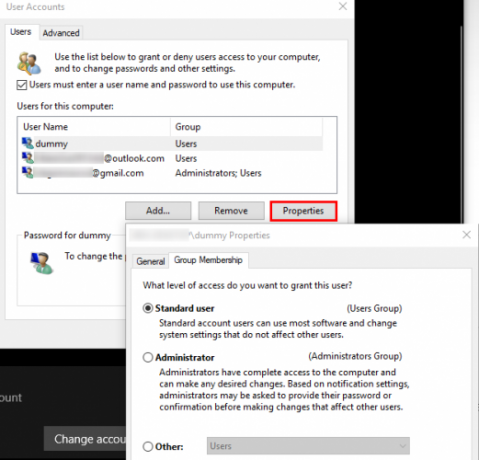
एक और जगह है जहाँ आपको यह सुनिश्चित करने के लिए जाँच करनी चाहिए कि आप कोई अधिकार नहीं खो रहे हैं। एक फ़ाइल एक्सप्लोरर विंडो खोलें यह पी.सी. ( विंडोज की + ई शॉर्टकट इसे तुरंत करता है)। के अंतर्गत डिवाइस और ड्राइव, अपने प्राथमिक हार्ड ड्राइव पर राइट-क्लिक करें और चुनें गुण. यह संभावना है कि एक लेबल है सी:.
इस विंडो में, पर स्विच करें सुरक्षा टैब। इसके बाद क्लिक करें उन्नत नीचे बटन के पास। आप अपने पीसी पर उपयोगकर्ताओं के प्रत्येक समूह के लिए अनुमतियों की पूरी सूची देखेंगे। यदि आपने परिवर्तन किए हैं, तो यह अलग-अलग होगा, लेकिन यहां इस बात का अंदाजा है कि सामान्य अनुमतियों की सूची क्या दिखती है:
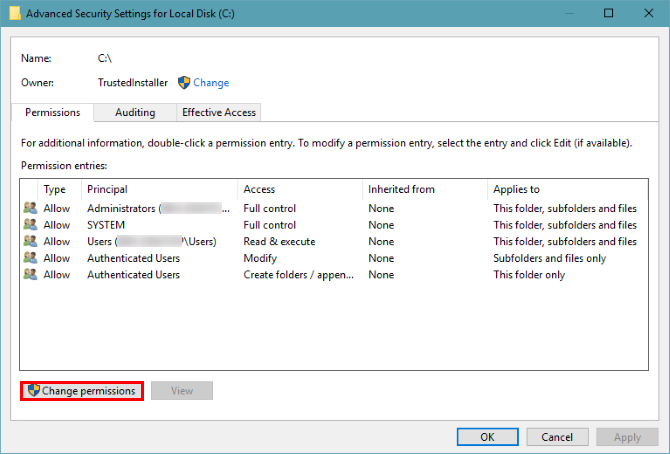
सुनिश्चित करें कि व्यवस्थापकों समूह है पूर्ण नियंत्रण के लिए सूचीबद्ध है पहुंच. यदि यह नहीं है, तो यह आपको फ़ाइलों को देखने से रोक रहा है। दबाएं अनुमतियाँ बदलें बटन पहले परिवर्तन करें, फिर उसे संशोधित करने के लिए एक समूह पर डबल-क्लिक करें। टिक करना सुनिश्चित करें पूर्ण नियंत्रण के लिए बॉक्स व्यवस्थापकों समूह। याद रखें, आपको यहां कुछ भी नहीं बदलना चाहिए जिसके बारे में आप निश्चित नहीं हैं।
बधाई हो, आप एक व्यवस्थापक हैं!
हमने प्रशासनिक अधिकार प्राप्त करने के लिए सबसे आम समाधानों को कवर किया है। चाहे आप UAC को अक्षम कर चुके हैं, अपना पासवर्ड भूल गए हैं, या अजीब फ़ाइल सेटिंग्स से पीड़ित हैं, इन विधियों से आपको व्यवस्थापक अधिकार पुनर्प्राप्त करने और अपने पीसी को फिर से नियंत्रित करने की अनुमति मिलती है।
यदि आपके पास समस्याएँ हैं, तो हम अनुशंसा करते हैं नए खाते के साथ नए सिरे से शुरुआत करना एक नया उपयोगकर्ता खाता बनाकर विंडोज मुद्दों को ठीक करेंक्या आप कोई लाभ नहीं करने के लिए एक Windows समस्या का निवारण कर रहे हैं? एक नया उपयोगकर्ता खाता बनाना आपका अंतिम उपाय हो सकता है। यह मुश्किल है, लेकिन हम आपको बताएंगे कि यह कैसे करना है। अधिक पढ़ें . और सुनिश्चित करें कि आपके पीसी पर अन्य उपयोगकर्ता व्यवस्थापक सुविधाओं तक नहीं पहुंच सकते हैं उन्हें बंद कर रहा है विंडोज उपयोगकर्ता खातों को कैसे बंद करेंजब आप गए हों तो लोगों को आपके कंप्यूटर का उपयोग करने में समस्या हो सकती है। हम आपको दिखाते हैं कि मानक या बच्चे के खातों पर विंडोज सुविधाओं को कैसे प्रतिबंधित किया जाए ताकि अन्य संवेदनशील जानकारी तक न पहुंच सकें। अधिक पढ़ें .
क्या परिदृश्य आपके अधिकार अधिकारों की कमी पर लागू होता है? क्या आपकी समस्या उपरोक्त समाधानों में से एक के साथ तय की गई थी? आपको एक टिप्पणी छोड़ कर अगर आप एक अलग मुद्दा था हमें बताएं!
छवि क्रेडिट: सर्गेई निवेंस / शटरस्टॉक
बेन MakeUseOf में एक उप संपादक और प्रायोजित पोस्ट मैनेजर है। वह एक बी.एस. कंप्यूटर सूचना प्रणाली में ग्रोव सिटी कॉलेज से, जहां उन्होंने अपने प्रमुख में ऑन लूड और ऑनर्स के साथ स्नातक किया। वह दूसरों की मदद करने में आनंद लेता है और एक माध्यम के रूप में वीडियो गेम का शौक रखता है।


